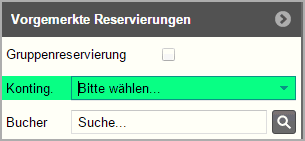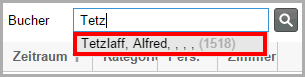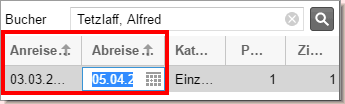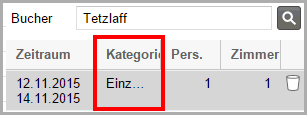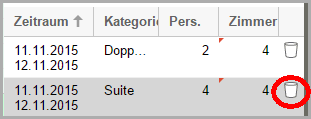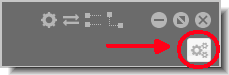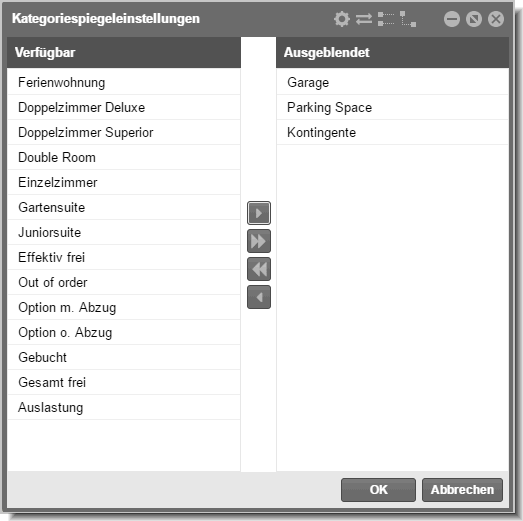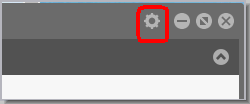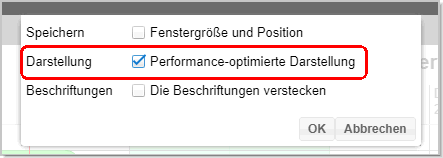Der Kategoriespiegel
Ihr schneller Überblick über die
Verfügbarkeit
Der protel Air
Kategoriespiegel bietet Ihnen stets eine Übersicht über die aktuelle Zimmerverfügbarkeit.
Hier sehen Sie, gruppiert nach Zimmerkategorie, wie viele Zimmer zu welchem
Zeitpunkt noch frei sind. Somit ist der Kategoriespiegel für Sie das ideale
Instrument, um anfragenden Firmen, Reisebüros oder Gruppen schnell und
präzise eine Zusage machen zu können. Ganz nebenbei buchen Sie ohne großen
Aufwand mehrere Zimmer für mehrere Personen in einem Arbeitsschritt und
behalten dabei gleichzeitig Termine, Veranstaltungen und Ihre
Auslastung im Blick.
 Hinweis
zur Navigation in diesem Abschnitt: Klicken Sie im abgebildeten
Fenster auf ein bestimmtes Element, um zum jeweiligen Hilfethema
zu gelangen. Hinweis
zur Navigation in diesem Abschnitt: Klicken Sie im abgebildeten
Fenster auf ein bestimmtes Element, um zum jeweiligen Hilfethema
zu gelangen.
|
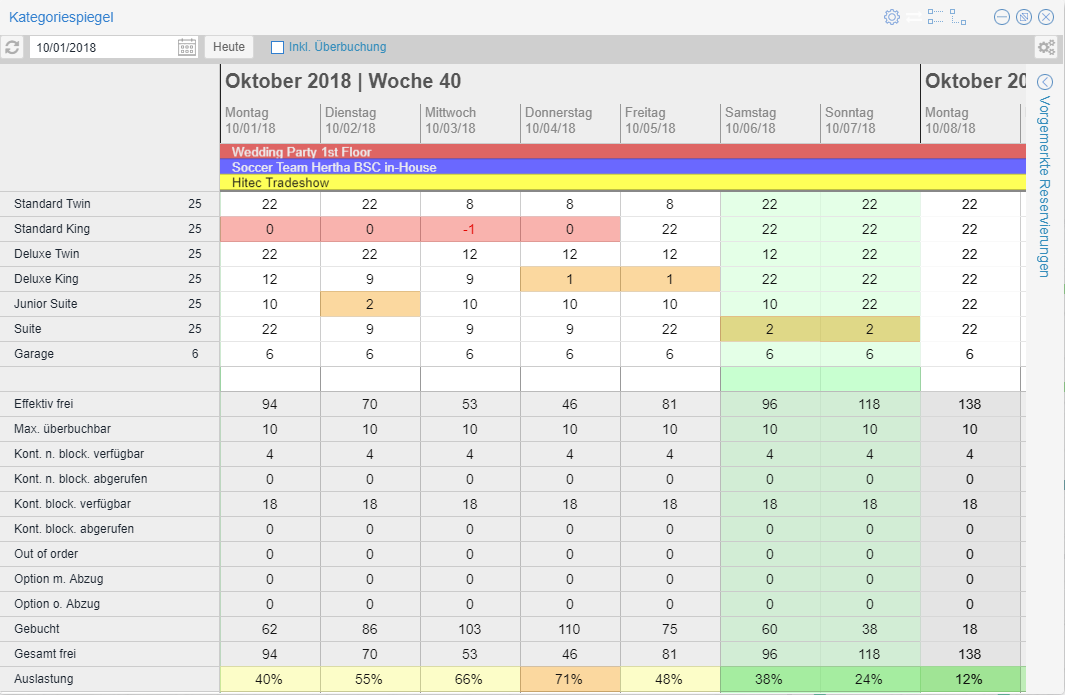
Auswahl des Datums

Oben links im Datumsfeld geben Sie an, mit
welchem Tag die Anzeige beginnen soll. Standardmäßig öffnet sich der Kategoriespiegel
immer mit dem (protel Air-) Tages-Datum (zu erkennen am senkrechten blauen
Balken).
Geben Sie das gewünschte Datum entweder manuell ein oder klicken Sie
auf das Kalendersymbol  , um das gewünschte Datum über
den Kalender auszuwählen.
, um das gewünschte Datum über
den Kalender auszuwählen.
Mit Klick auf den Button [Heute]
springen Sie unmittelbar zum aktuellen (protel Air-)Tages-Datum zurück.
Überbuchungen mit einbeziehen

Wenn
Sie die Checkbox „Inkl. Überbuchung“
aktivieren, werden auch eventuell hinterlegte Überbuchungslimits in die
Verfügbarkeitszahlen einkalkuliert. Angezeigt werden dann die Anzahl der
physisch verfügbaren Zimmer plus eventuell gesetzte Überbuchungslimits.
Sind Überbuchungslimits vorhanden, ändern sich die Zahlen in den jeweiligen
Kategorien und in der Zeile Effektiv
frei.
Wenn die Checkbox nicht aktiviert ist, wird für die Kategorien und in
der Spalte Effektiv frei nur die
Anzahl der physisch verfügbaren Räume angezeigt.
Auf Wunsch kann die Checkbox beim Öffnen des Kategoriespiegels standardmäßig
vorausgewählt sein –
siehe Abschnitt "Optionen | Überbuchen | Einleitung
und Allgemeines | Systemeinstellungen
(XSetups)".
Beispiel
Das Haus verfügt über 25
Deluxe Twin Zimmer und 25 Junior
Suite Zimmer.
Für die Kategorie Deluxe
Twin wurde ein Überbuchungslimit von 2
Zimmern gesetzt.
Für die Kategorie Junior
Suite wurde ein Überbuchungslimit von 4
Zimmern gesetzt.
Auf Hausebene wurde KEIN Überbuchungslimit
gesetzt (Haus_ÜB = 0)
Für den 4.10. wurden 28 Deluxe Twin Zimmer verkauft,
d.h. die Kategorie ist um 3 Zimmer überbucht (25-28 = -3).
Für den 4.10. wurden 15 Junior Suite Zimmer verkauft,
d.h. es sind noch 10 Zimmer verfügbar (25-15 = 10).
Das Häkchen Inkl.
Überbuchung ist NICHT gesetzt:


Das Häkchen
Inkl. Überbuchung ist gesetzt:
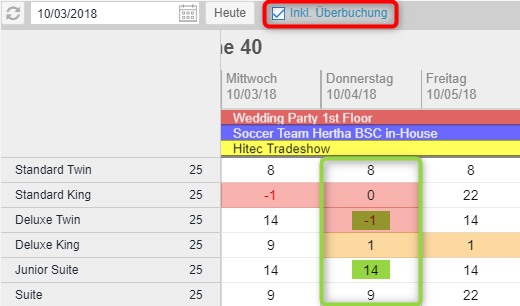

Weil für die Deluxe Twin Zimmer
und die Junior Suite Zimmer die
gesetzten Überbuchungswerte einkalkuliert werden, zeigt der Kategoriespiegel
jetzt andere Zahlen an:
Für die Kategorie Deluxe
Twin wird nur noch 1 überbuchtes Zimmer angezeigt (-1).
Dieser Wert errechnet sich so:
25 physische Zimmer - 28 gebuchte Zimmer + 2 überbuchbare Zimmer =
-1.
Für die Kategorie Deluxe
Twin werden noch 14
verfügbare Zimmer angezeigt (anstelle der 10 Zimmer oben).
Dieser Wert errechnet sich so:
25 physische Zimmer - 15 gebuchte Zimmer + 4 überbuchbare Zimmer =
14.
Unter Effektiv frei
werden 6 Zimmer mehr angezeigt (31 +2 + 4 = 36)
Gleiches Beispiel wie oben, mit dem Unterschied, dass auf Hausebene
ein Überbuchungslimit von 10 Zimmern
gesetzt wurde.

 Weitere
Informationen zum Überbuchen
Weitere
Informationen zum Überbuchen

In der Zeitleiste des Kategoriespiegels werden
die Wochentage angezeigt, beginnend mit dem im Datumsfeld ausgewählten
Datum. Im Hintergrund der Zeitleiste werden Ihnen Monat und Jahr angezeigt.
TIPP! Zeitleiste
"verschieben": Klicken Sie mit der Maus in einen beliebigen
Bereich der Zeitleiste und bewegen Sie den Mauszeiger bei gedrückt gehaltener
Maustaste nach links oder rechts.

Unterhalb der Zeitleiste befindet sich ein eigener Anzeigebereich für
Termine oder Sonderzeiten. Damit haben Sie stets im Blick, in welchem
Saisonzeitraum Sie sich gerade befinden. Neue Termine oder Sonderzeiträume
können Sie im Menü Stammdaten > Hotelverwaltung > Termine eingeben,
bearbeiten oder auch löschen.
Wenn Sie in den Stammdaten für Ihre Kategorien
Kurzbezeichnungen verwenden, zeigt der Kategoriespiegel automatisch die
jeweilige Kurzform an. Ist in den Stammdaten keine Kurzbezeichnung
hinterlegt, wird im Kategoriespiegel die volle Bezeichnung angezeigt.
Neben der Bezeichnung wird außerdem die Gesamtanzahl der Zimmer in dieser
Kategorie angezeigt (nicht zu verwechseln mit den tatsächlich verfügbaren
Zimmern).
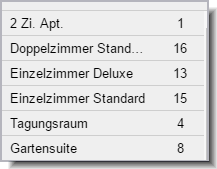
Im mittleren Fensterbereich befindet sich der Kern des Kategoriespiegels:
Hier werden tabellarisch die einzelnen Kategorien mit den jeweils verfügbaren
Zimmern angezeigt.
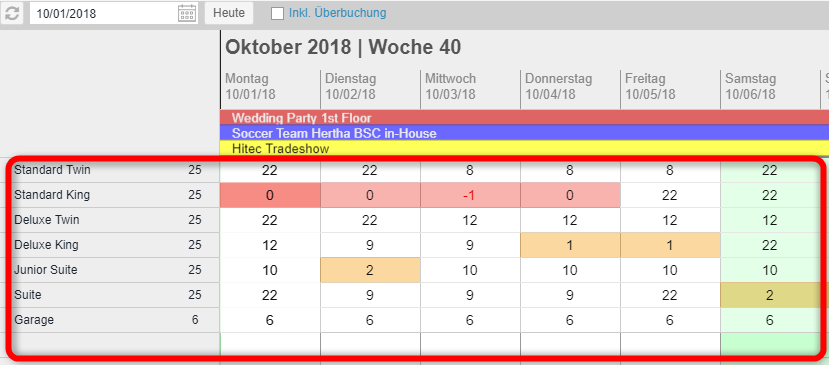
Die Auflistung der Zimmerkategorien erfolgt
in alphabetischer Reihenfolge.
Wie Sie den Kategoriebereich "lesen" (Beispiel)

Beispielabbildung: In der Kategorie "Doppelzimmer
Standard" sind in der Nacht vom 20.10. auf den 21.10. dreizehn Zimmer
verfügbar.
[Reservierung > Kategoriespiegel]
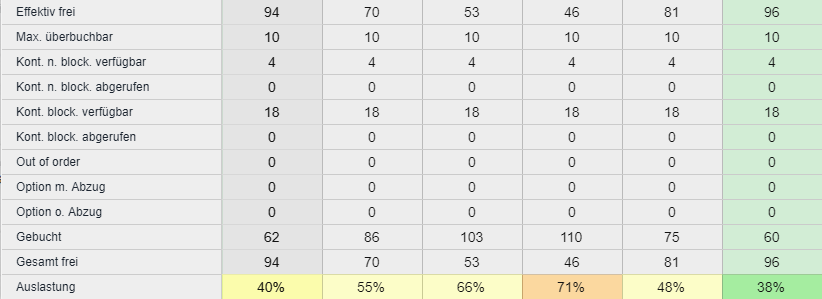
Im unteren Bereich des
Kategoriespiegels wird Ihnen angezeigt, wie viele Reservierungen Sie eingebucht
haben.
Effektiv
frei |
Anzahl der insgesamt freien Zimmer
abzüglich der per Kontingent "geblockten" Zimmer abzüglich
der gesperrten Zimmer (OOO) abzüglich der Reservierungen mit dem
Status Option o. Abzug.
Diese Information ist wichtig, um
bei Reservierungsanfragen schnell entscheiden zu können. Die angezeigte
Anzahl kann sich ändern, wenn Sie
die Checkbox „Inkl. Überbuchung“
aktivieren. In diesem Fall werden die überbuchbaren Zimmer mit
angezeigt.
 TIPP:
Ein einfacher Mausklick auf eine Zelle in dieser Zeile öffnet
die Reservierungsanfrage,
und zwar genau für den jeweils angeklickten Tag oder Zeitraum!
TIPP:
Ein einfacher Mausklick auf eine Zelle in dieser Zeile öffnet
die Reservierungsanfrage,
und zwar genau für den jeweils angeklickten Tag oder Zeitraum!
|
Max überbuchbar |
Die
Zeile Max. überbuchbar zeigt
die überbuchbaren Zimmer für den jeweiligen Tag an. Die in der
Zeile dargestellte Ziffer
kann Folgendes beinhalten:
die Summe der
überbuchbaren Zimmer für alle Kategorien (wenn Überbuchungslimits
nur auf Kategorieebene,
d.h. pro Kategorie, gesetzt sind). die Summe der
überbuchbaren Zimmer auf Hausebene. Wenn Überbuchungswerte
sowohl auf Hausebene als auch auf Kategorieebene gesetzt sind,
wird stets der Überbuchungswert auf Hausebene angezeigt, denn
dieser Wert hat Priorität, da der Hausüberbuchungswert für
das gesamte Hotel gilt. |
Kont. n. block.
verfügbar |
Hier
werden die Zimmer aus Kontingenten angezeigt, die als "Nicht
blockend" angelegt sind, und die noch nicht gebucht wurden.
 TIPP: Klicken
Sie auf
eine Zelle in dieser Zeile, erhalten Sie einen Überblick über
alle an dem Tag gültigen Kontingente (siehe Abschnitt Reservierung
> "Kontingente").
TIPP: Klicken
Sie auf
eine Zelle in dieser Zeile, erhalten Sie einen Überblick über
alle an dem Tag gültigen Kontingente (siehe Abschnitt Reservierung
> "Kontingente").
|
Kont. n. block.
abgerufen |
Hier werden
die Zimmer aus Kontingenten angezeigt, die als "Nicht blockend"
angelegt sind, und die bereits gebucht wurden. |
Kont. block.
verfügbar |
Hier werden
die Zimmer aus Kontingenten angezeigt, die als "Blockend"
angelegt sind, und die noch nicht gebucht wurden.
 Behalten Sie diese
Spalte besonders im Auge, da diese "Blockenden"
Kontingente aktiv Ihre Verfügbarkeit beeinflussen. Behalten Sie diese
Spalte besonders im Auge, da diese "Blockenden"
Kontingente aktiv Ihre Verfügbarkeit beeinflussen.
|
|
Kont. block.
abgerufen |
Hier werden
die Zimmer aus Kontingenten angezeigt, die als "Blockend"
angelegt sind, und die bereits gebucht wurden. |
Out
of Order |
Hier wird
Ihnen die Anzahl der Zimmer angezeigt, die an dem jeweiligen Datum
gesperrt (=out of order) sind, d.h. nicht vermietet werden können
(siehe Abschnitt Reservierung > Zimmer
sperren / freigeben). |
Optionaler Status
protel
Air wird standardmäßig mit zwei Reservierungsstatus installiert,
die als "optionale Status" definiert sind: Option und
Unverbindliches Angebot. |
Option m. Abzug |
Options-Reservierungen
mit dem Status "Option". Diese Reservierungen werden
von der Gesamtverfügbarkeit abgezogen.
Diese Zahl ist in dem Wert der Zeile
"Gebucht" integriert.
 TIPP:
Markieren Sie einen Zeitraum in dieser Zeile, öffnet sich die
Reservierungsliste mit allen Options-Reservierungen.
TIPP:
Markieren Sie einen Zeitraum in dieser Zeile, öffnet sich die
Reservierungsliste mit allen Options-Reservierungen.
|
Option o. Abzug |
Options-Reservierungen
mit dem Status "Unverbindliches Angebot". Reservierungen
mit diesem Status werden nicht von der Verfügbarkeit abgezogen.
Diese Zahl ist nicht im Wert der Zeile
"Gebucht" integriert.
 TIPP:
Markieren Sie einen Zeitraum in dieser Zeile, öffnet sich die
Reservierungsliste mit allen unverbindlichen Anfragen.
TIPP:
Markieren Sie einen Zeitraum in dieser Zeile, öffnet sich die
Reservierungsliste mit allen unverbindlichen Anfragen.
|
Gebucht |
Anzahl
aller Reservierungen, die mit einem definitiven Reservierungsstatus
angelegt sind, inklusive Optionsreservierungen mit Abzug, inklusive
Zimmer aus Kontingenten, die als "Blockend" angelegt
sind.
 TIPP:
Ein einfacher Mausklick auf eine Zelle in dieser Zeile öffnet
die Reservierungsliste, und
zwar mit allen Reservierungen, die am jeweils angeklickten Tag
fest gebucht oder bereits eingecheckt sind!
TIPP:
Ein einfacher Mausklick auf eine Zelle in dieser Zeile öffnet
die Reservierungsliste, und
zwar mit allen Reservierungen, die am jeweils angeklickten Tag
fest gebucht oder bereits eingecheckt sind!
|
Gesamt
frei |
Alle Zimmer,
die insgesamt zur Verfügung stehen und noch nicht fest eingebucht
wurden (physische Verfügbarkeit). In dieser Zahl sind die optionalen
Reservierungen ohne Abzug nicht enthalten. Überbuchungen werden
in dieser Zahl ebenfalls nicht berücksichtigt.
 TIPP:
Ein Mausklick auf eine Zelle in dieser Zeile öffnet die Reservierungsanfrage,
und zwar genau für den jeweils angeklickten Tag oder Zeitraum!
TIPP:
Ein Mausklick auf eine Zelle in dieser Zeile öffnet die Reservierungsanfrage,
und zwar genau für den jeweils angeklickten Tag oder Zeitraum!
|
Auslastung |
Der hier
angezeigte Wert drückt aus, wie viele aller Zimmer an dem jeweiligen
Tag von Gästen belegt wurden. Die prozentuale Auslastung wird
je nach Höhe der Auslastung in unterschiedlichen Farben dargestellt.
Prozentuale Darstellung der Zeile "Gesamt frei".
low: Auslastung bis 20%:
med: Auslastung zwischen 21% und 50%:
high: Auslastung zwischen 51% und
80%:
ultra: Auslastung über 80%
Beispiel:
"Physische" Zimmer: 100
Belegte Zimmer: 50
Auslastung %: 50% |
Dieser Bereich öffnet sich am rechten Fensterrand, sobald Sie im Kategoriespiegel
eine Reservierung
anlegen.
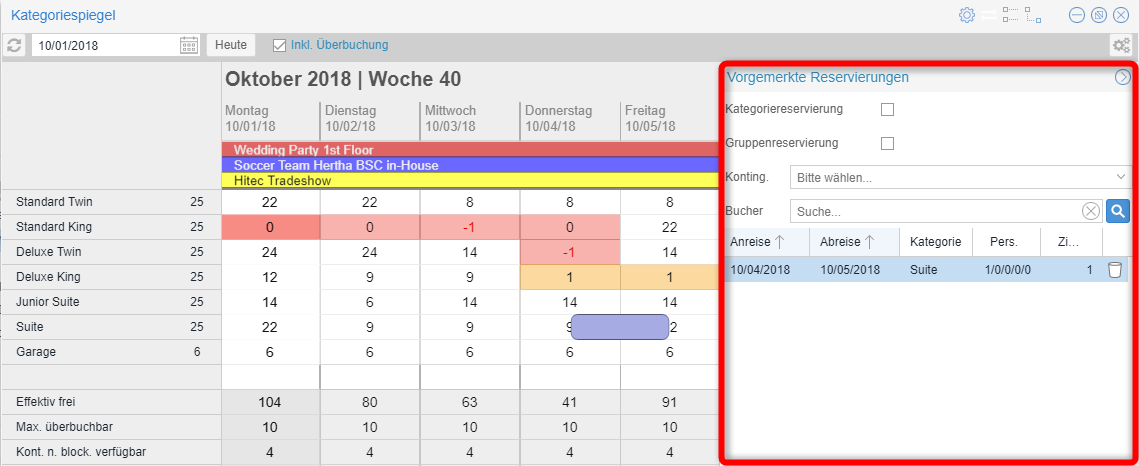
Warenkorbgröße ändern
Die Größe des Warenkorbs kann individuell verändert werden. Einfach
den Rand des Warenkorbbereichs mit der Maus anfassen und nach links oder
rechts verschieben.

Das Häkchen im Ankreuzfeld "Kategoriereservierung"
entscheidet darüber, ob ein festes Zimmer vergeben oder ob eine Kategoriereservierung
gebucht werden soll.

Häkchen gesetzt |
Bei der Kategorie-Reservierung wird
zunächst vom Bestand der gebuchten Kategorie abgebucht - das eigentliche
Zimmer wird erst beim Check-In oder über die Funktion Zimmerverteilung
vergeben. |

Kein Häkchen gesetzt |
Bei der
Zimmer-Reservierung wird automatisch ein freies Zimmer in der
gebuchten Kategorie zugeteilt. Die Reservierung wird entsprechend
im Zimmerplan angezeigt. Die Zuteilung der Zimmer erfolgt willkürlich
(sie können also nicht davon ausgehen, dass die Zimmer alle nebeneinander
liegen). |
Achtung!
 Standardmäßig öffnet sich der Kategoriespiegel immer im Modus
"Erzeuge Kategorie-Reservierung". Denken Sie also daran,
das Häkchen zu setzen, wenn Sie eine Kategoriereservierung buchen
möchten!
Standardmäßig öffnet sich der Kategoriespiegel immer im Modus
"Erzeuge Kategorie-Reservierung". Denken Sie also daran,
das Häkchen zu setzen, wenn Sie eine Kategoriereservierung buchen
möchten!
 Gruppenreservierung
Gruppenreservierung
Das Häkchen im Ankreuzfeld "Gruppenreservierung"
entscheidet darüber, ob eine Gruppenreservierung angelegt werden soll
(weitere allgemeine Infos zur Gruppenreservierung finden sie hier).

Häkchen gesetzt |
Die Reservierung wird als Gruppenreservierung
angelegt. Die Anlage von Gruppenreservierungen ist sinnvoll, wenn
mehrere Gäste als Reisegruppe anreisen und die Buchung zum Beispiel
über einen gemeinsamen Reiseveranstalter erfolgt. Der Vorteil
von Gruppenreservierungen besteht darin, dass die Reservierungsdaten
gemeinsam bearbeitet und Leistungen bedarfsgerecht abgerechnet
werden können. |

Kein Häkchen gesetzt |
Werden
mehrere Zimmer reserviert, wird für jedes Zimmer eine eigenständige
Reservierung angelegt. Für die Reservierungen wird der im Warenkorb
gewählte Bucher eingetragen. |
Kontingente
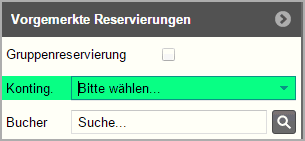
Wenn Ihr Hotel mit Kontingenten arbeitet und für den ausgewählten Zeitraum
Kontingente aktiv sind, kann hier ein entsprechendes Kontingent ausgewählt
und zugewiesen werden.
Sind keine Kontingente für den ausgewählten Zeitraum aktiv, bleibt die
Auswahlliste leer.
 Mehr zur Anlage von Kontingenten erfahren Sie hier.
Mehr zur Anlage von Kontingenten erfahren Sie hier.
Bucher
Tragen Sie hier den Namen des Buchers ein (oder Teile davon, z. B. den
Anfangsbuchstaben). Noch während der Eingabe überprüft protel Air, ob
der Name bereits in der Datenbank vorhanden ist. Übereinstimmungen werden
in einer Liste angezeigt und können direkt mit <Enter> übernommen
werden:
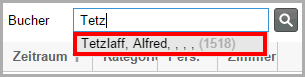
Abbildung: Der Bucher
wurde in der Datenbank gefunden und
kann mit <Enter> übernommen werden. |
Sollte der Gast noch nicht
vorhanden sein ...

Abbildung: Der Bucher
wurde nicht in der Datenbank gefunden. |
... öffnen Sie mit Klick auf die Lupe die Gästekarteisuche
und klicken dort auf Neue Gästekartei,
um den Gast in der Datenbank anzulegen.
Zeitraum (An- und Abreise)
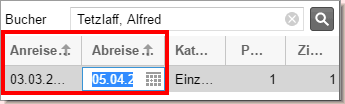
Der Zeitraum ist bereits mit dem im Kategoriebereich angeklickten Aufenthaltszeitraum
vorbelegt. Klicken Sie in das Datumsfeld (Anreise/Abreise), wenn Sie ein
anderes Datum für den Tag der An- oder Abreise auswählen oder eingeben
möchten. Dies ist besonders praktisch bei Langzeitgästen (wenn das Abreisedatum
mehrere Wochen in der Zukunft liegt).
Kategorie
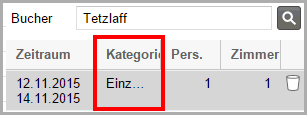
Die Kategorie ist mit der im Kategoriebereich markierten Kategoriezeile
vorbelegt.
Pers.
Falls Sie bei Reservierung die Anzahl der Personen, die das bzw. die
reservierten Zimmer belegen soll, kennen, können Sie hier über die kleinen
Pfeiltasten die Personenzahl anpassen. Die Eingabe ist dabei auf die maximale
Belegungsmöglichkeit der jeweiligen Kategorie begrenzt. Natürlich können
Sie auch einfach die Zahl in dem Feld "Personen" direkt mit
der richtigen Zahl überschreiben.
Zimmer

Tragen Sie hier die Anzahl der Zimmer ein. Oder verändern Sie die Anzahl
mithilfe der kleinen Pfeiltasten.
Die Anzahl der Zimmer bezieht sich auf die im Kategoriebereich markierte
Kategorie.
Vorgemerkte Reservierungen löschen
Sie können eine vorgemerkte Reservierung löschen, indem Sie auf das
Papierkorb-Symbol hinter der jeweiligen Zeile klicken.
Beispiel:
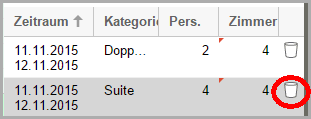
In der Abbildung werden die vorgemerkten vier Suiten gelöscht.
Vorgemerkte Reservierungen buchen
Klicken Sie unten rechts im Fenster auf den Button [Anlegen] um die
vorgemerkten Reservierungen zu buchen.
 HINWEIS: Der Button wird erst aktiv, wenn Sie einen Bucher eingetragen
haben!
HINWEIS: Der Button wird erst aktiv, wenn Sie einen Bucher eingetragen
haben!
Verfügbarkeitsprüfung bereits bei Eingabe
protel Air prüft bereits während der Eingabe, ob die eingegebene Zimmer-
und Personenzahl in der gewählten Kategorie auch tatsächlich verfügbar
ist. Überschreitet die Eingabe die Verfügbarkeit, erhalten Sie automatisch
einen Hinweis!
Benutzen Sie
die
Pfeiltasten [←] und [→] um die Zeitachse Stück für Stück nach links
oder rechts zu verschieben
die Pfeiltasten
[↑] & [↓] um Zimmer für Zimmer nach oben oder unten zu navigieren
Shift +
[↑] bzw. Shift + [↓] oder die Blättertasten [Bild-hoch] & [Bild-runter]
um den Inhalt ca. 10 Zeilen nach oben oder unten zu verschieben.
Shift +
[←] bzw. Shift + [→] um den Inhalt ca. eine Woche nach vorne oder
hinten zu verschieben.
Bestimmen Sie das Aussehen Ihres Kategoriespiegels! Blenden Sie ganze
Zimmerkategorien oder einzelne Summenzeilen im Verfügbarkeitsbereich des
Kategoriespiegels nach Belieben ein oder aus.
Klicken Sie oben rechts im Fenster auf das Symbol mit den drei
Zahnrädern um die Kategoriespiegeleinstellung zu starten.
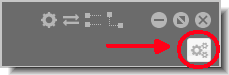
Einträge ein- oder ausblenden
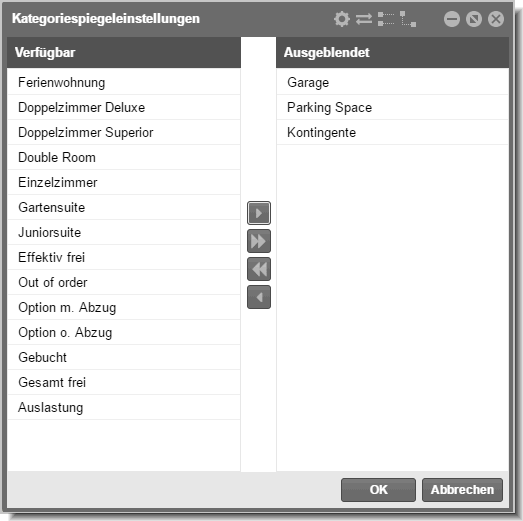
Einträge ausblenden
Um einen Eintrag auszublenden, markieren Sie den Eintrag in der linken
Fensterhälfte und klicken auf den nach rechts zeigenden Pfeil: 
Der Eintrag wird in die rechte Fensterhälfte geschoben und somit ausgeblendet.
Mehrere Einträge ausblenden
Um mehrere Einträge in einem Arbeitsgang auszublenden,
Drücken und halten Sie
die Taste "Strg"
und klicken mit dem Mauszeiger die Einträge an, die Sie ausblenden
möchten.
Klicken Sie anschließend
auf den nach rechts zeigenden Pfeil: 
oder
Wenn Sie einen ganzen
"Block" verschieben möchten:
Drücken Sie die "Umschalt-Taste" und halten Sie diese. Wählen
Sie mit dem linken Mauszeiger den ersten Eintrag des Blocks aus.
Wählen Sie anschließend
mit dem linken Mauszeiger den letzten Eintrag aus. Nun haben Sie einen
Block ausgewählt.
Klicken Sie anschließend
auf den nach rechts zeigenden Pfeil: 
Klicken Sie auf OK
um die Änderungen zu übernehmen.
Der Eintrag wird in die rechte Fensterhälfte geschoben und somit
ausgeblendet.
Fenstereinstellungen im Kategoriespiegel
 Die folgenden Einstellungen
werden im Cache Ihres Browsers gespeichert und gehen verloren,
wenn Sie den Browser-Cache leeren. Setzen Sie die Einstellungen
nach Leeren des Browser-Cache einfach neu. Die folgenden Einstellungen
werden im Cache Ihres Browsers gespeichert und gehen verloren,
wenn Sie den Browser-Cache leeren. Setzen Sie die Einstellungen
nach Leeren des Browser-Cache einfach neu.
|
Fenstergröße und Position
Sie können die Größe
und die Position des Kategoriespiegels speichern.
Öffnen
Sie den Kategoriespiegel und legen Sie durch Ziehen mit der Maus Ihre
Wunschgröße und die Position des Fensters fest.
Klicken
Sie anschließend oben rechts im Fenster auf das Zahnrad - siehe folgende
Abbildung:
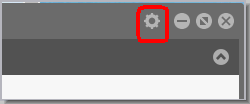
Setzen
Sie das Häkchen "Fenstergröße und Position speichern", merkt
sich protel Air nach Schließen des Dialoges, in welcher Größe und
an welcher Position das Fenster zuletzt geöffnet wurde.

Beim
nächsten Aufruf wird das Fenster wieder in derselben Größe und an
derselben Position dargestellt.
Besonders
praktisch ist diese Einstellung, wenn sich der Kategoriespiegel z. B.
immer in voller Fenstergröße öffnen soll.
Performance-optimierte Darstellung
Unter bestimmten Voraussetzungen können Sie die Performance des Kategoriespiegels
verbessern, indem Sie die Option "Performance-optimierte Darstellung"
wählen.
Der Kategoriespiegel wird anschließend mithilfe einer anderen Visualisierungstechnik
dargestellt, was bei leistungsschwächeren Systemen eine schnellere Darstellung
des Kategoriespiegels bewirken kann. In welchem Ausmaß die Verbesserung
ausfällt, ist sehr unterschiedlich und systemabhängig.
Öffnen
Sie den Kategoriespiegel und klicken Sie oben rechts im Fenster auf
das Zahnrad - siehe folgende Abbildung:
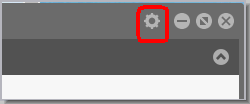
Setzen
Sie das Häkchen "Performance-optimierte Darstellung".
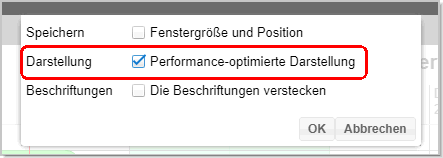
Klicken
Sie OK um die Einstellung
zu übernehmen.
Weitere Informationen
Wie Sie eine Reservierung
im Kategoriespiegel anlegen , erfahren Sie im Detail in den Unterkapiteln
|
 Mit dem protel Air-Upgrade im Sommer 2020 haben sich nicht
nur die Oberfläche sondern auch viele Funktionen in protel
Air geändert.
Mit dem protel Air-Upgrade im Sommer 2020 haben sich nicht
nur die Oberfläche sondern auch viele Funktionen in protel
Air geändert. 
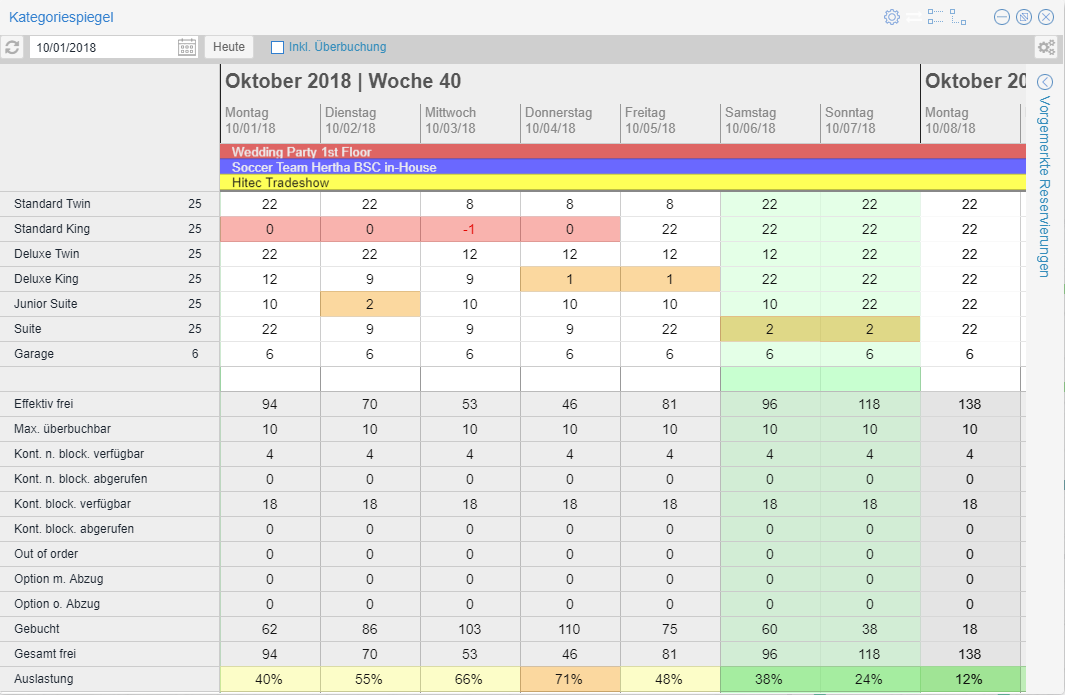

 , um das gewünschte Datum über
den Kalender auszuwählen.
, um das gewünschte Datum über
den Kalender auszuwählen.


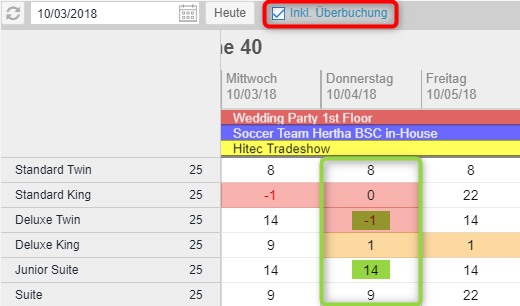





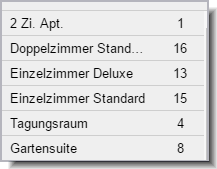
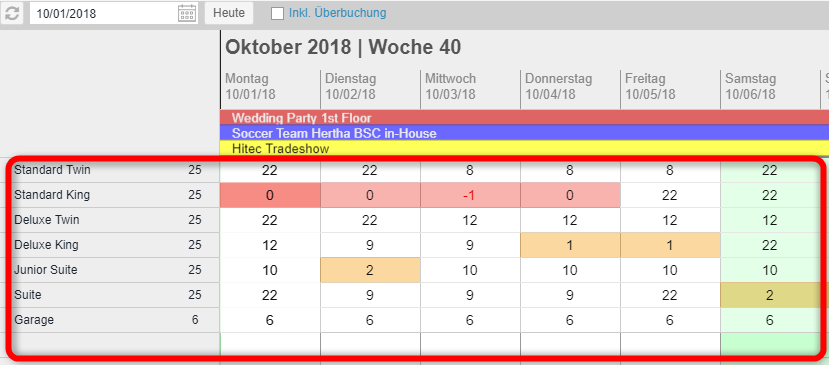

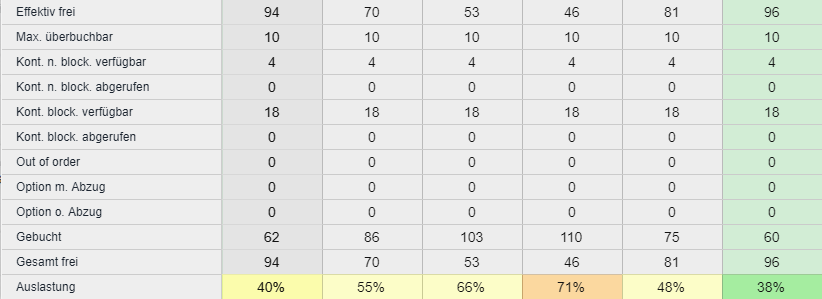
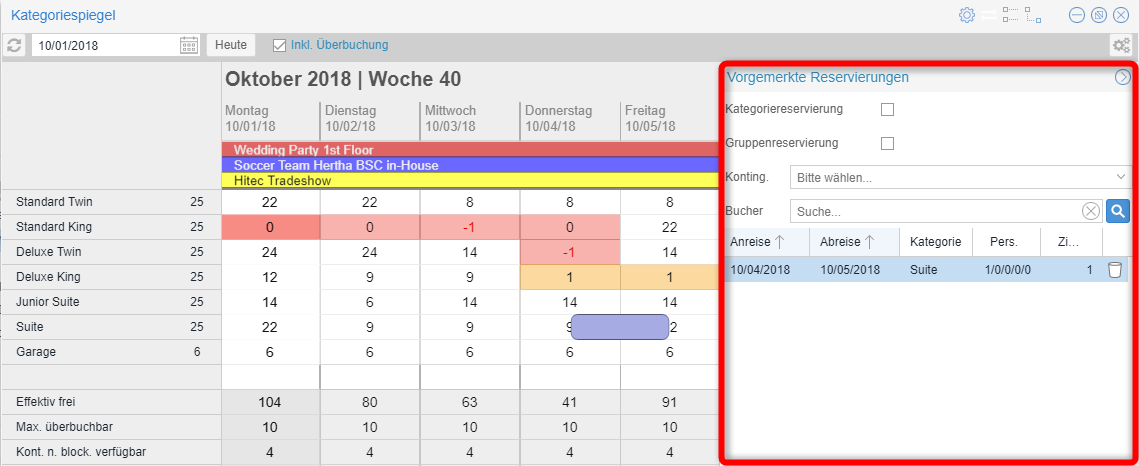

 Kategoriereservierung
Kategoriereservierung

 Gruppenreservierung
Gruppenreservierung